在Excel中筛选重复数据是一项常见且实用的功能,几乎每个表格都会存在重复的内容,通过筛选可以快速整理数据。你是否了解如何在Excel中筛选重复项呢?实际上,Excel提供了三种不同的方法来筛选重复项,每一种都非常实用。接下来,我们将逐一演示这些操作步骤。如果你对Excel感兴趣,安趣屋还提供了免费的Excel基础视频教程,非常适合自学使用。
Excel筛选重复项的三种方法:
方法一:首先,打开你需要筛选的数据表,并选中要处理的数据区域A1:A11。为了更直观地展示,我们将张三和李四的重复数据分别标记为红色和蓝色,如下图所示。
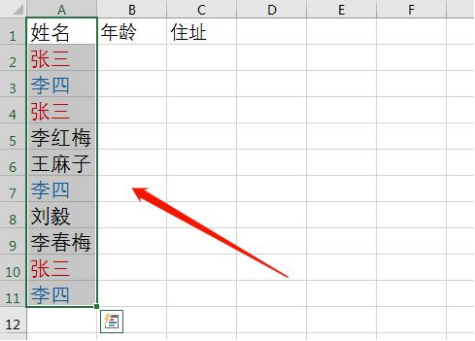
选定区域后,依次点击“数据”、“筛选”、“高级”,如下图所示。
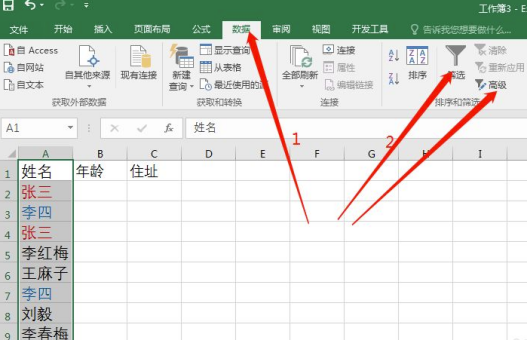
在弹出的高级筛选窗口中,勾选“选择不重复的记录”,如下图所示。点击确定后,重复的数据将被删除,如下图所示。
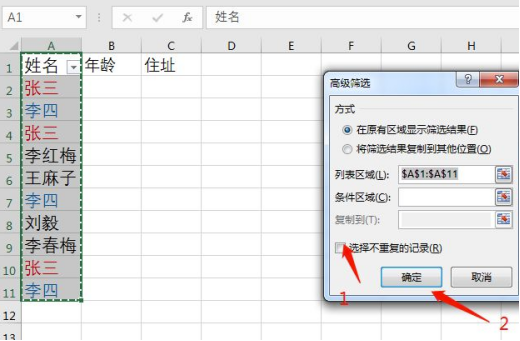
方法二:选择数据区域,然后点击“开始”,选择“条件格式”,接着选择“突出显示单元格规则”,再选择“重复值”,如下图所示。

在弹出的菜单中选择你喜欢的颜色,点击确定即可。可以看到,重复的名字都被标记上了颜色,如下图所示。
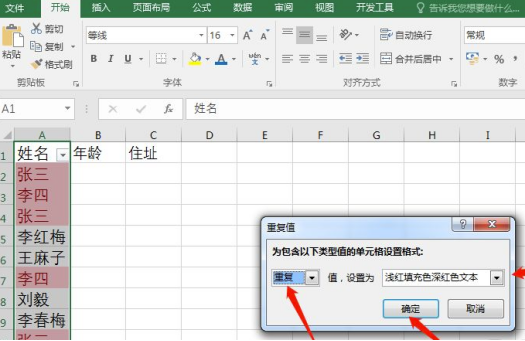
方法三:使用公式:=COUNTIF(),该公式会显示数据重复的次数,向下拖曳后,其他数据的重复次数也会显示出来,如下图所示。
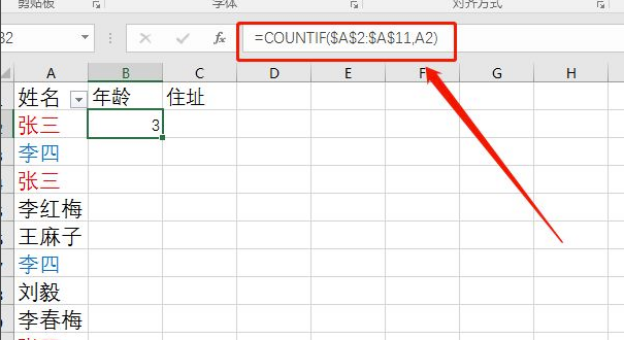
以上就是Excel筛选重复项的三种方法的操作演示过程,现在你应该学会了吧?选择一种你觉得最方便的方法即可。
